このチュートリアルの目的は、Ubuntu 20.04 Focal FossaでFPSをチェックすることにより、3Dアクセラレーションをテストする方法に関するクイックスタートガイドを読者に提供することです。
このチュートリアルでは、次のことを学びます。
- Mesautilsを使用して3Dアクセラレーションをテストする方法
- PhoronixTestSuiteを使用して3Dアクセラレーションをテストする方法
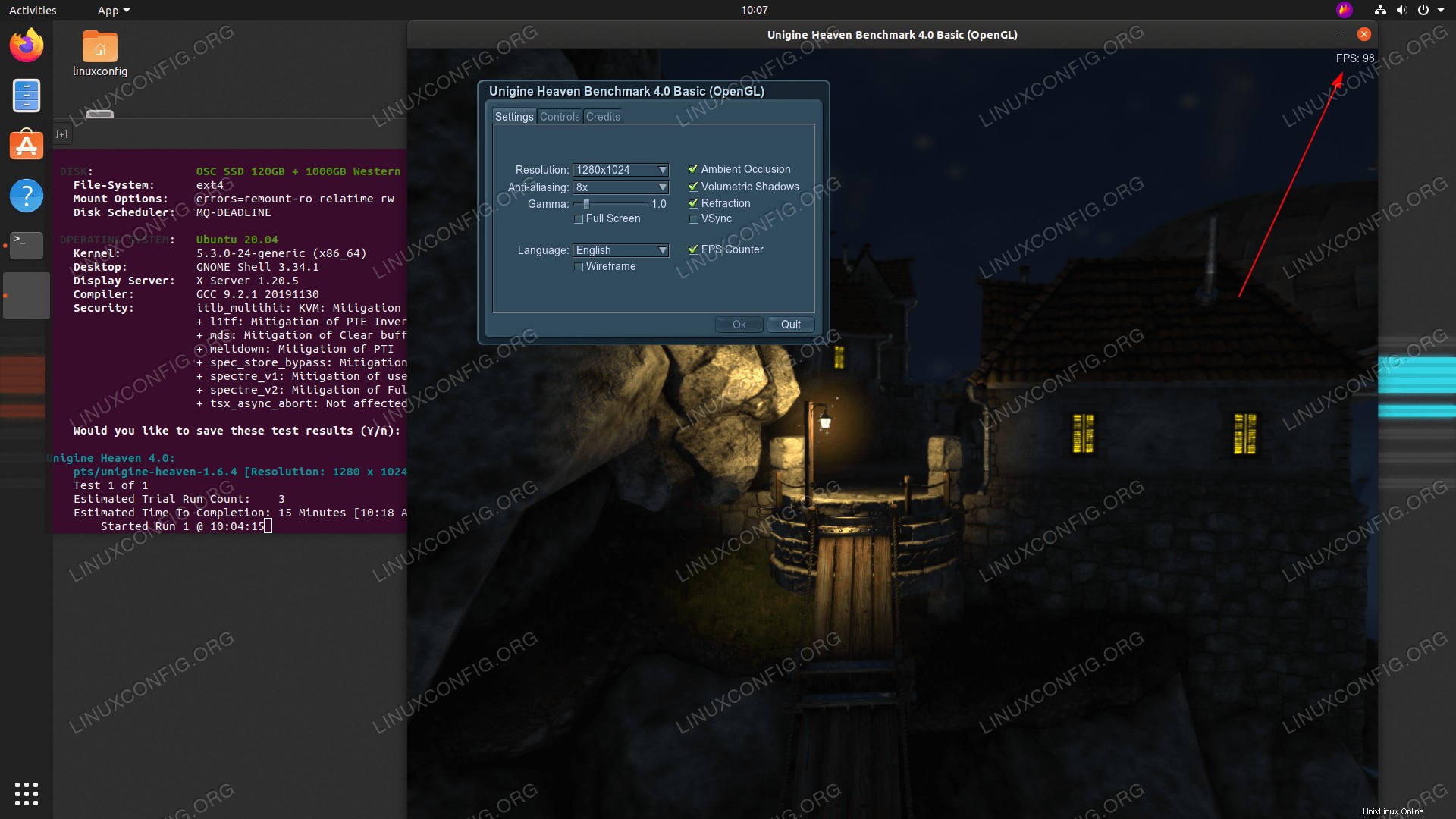 Ubuntu 20.04 Focal Fossa – Phoronix Test Suite で3Dアクセラレーション(FPS)をテストする方法
Ubuntu 20.04 Focal Fossa – Phoronix Test Suite で3Dアクセラレーション(FPS)をテストする方法 使用されるソフトウェア要件と規則
| カテゴリ | 使用する要件、規則、またはソフトウェアバージョン |
|---|---|
| Ubuntu20.04をインストールまたはUbuntu20.04FocalFossaをアップグレード | |
| Phoronix Test Suite、Mesa Utils | |
rootまたはsudoを介したLinuxシステムへの特権アクセス コマンド。 | |
# –指定されたLinuxコマンドは、rootユーザーとして直接、またはsudoを使用して、root権限で実行する必要があります。 コマンド$ –特定のLinuxコマンドを通常の非特権ユーザーとして実行する必要があります |
Ubuntu 20.04で3Dアクセラレーション(FPS)をテストする方法ステップバイステップの説明
- 3Dアクセラレーションをテストするために必要なのは、
mesa-utilsをインストールすることだけなので、最初の方法が最も簡単です。 標準のUbuntuリポジトリからパッケージ化し、テストを開始します。これを行うには、ターミナルを開いて実行します:
$ sudo apt install mesa-utils
Mesa utilsがインストールされたら、
glxgearsを実行します コマンド:$ glxgears
詳細および利用可能なすべてのGL拡張機能については、以下を実行してください。
$ glxgears -info
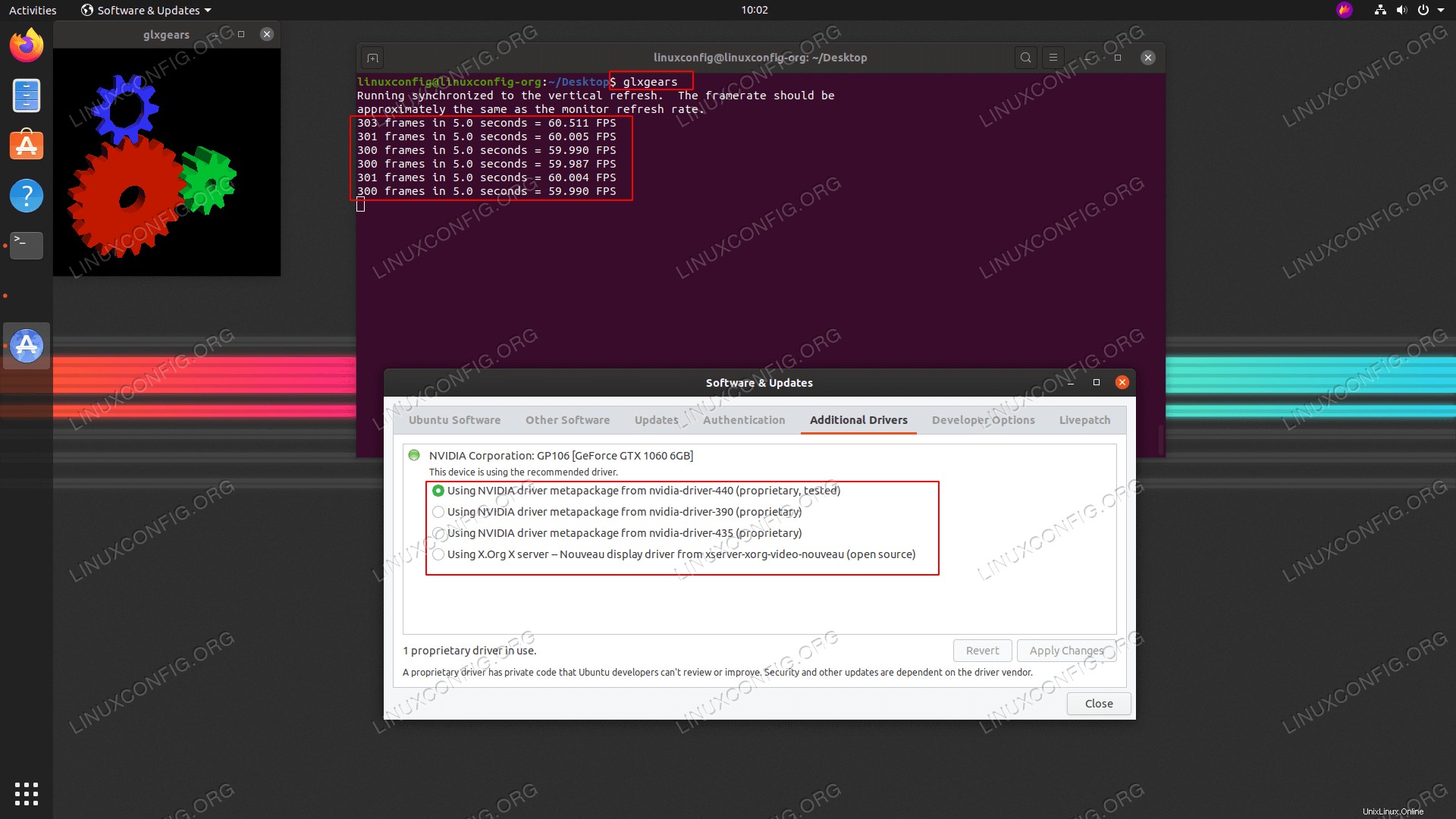
glxgearsを使用したUbuntu20.04での3DアクセラレーションとFPSのテスト コマンド。 - 3Dアクセラレーションをテストする次の方法には、より堅牢なテストとレポートのためのPhoronixTestSuiteが含まれます。まず、UbuntuLinuxにPhoronixTestSuiteをインストールします。
ブラウザをPhoronixTestSuiteページに移動し、最新の
.debをダウンロードします。 パッケージ。パッケージを入手したら、gdebiを使用してインストールします コマンド:$ sudo apt install gdebi-core $ sudo gdebi phoronix-test-suite_*.deb
インストールが完了したら、次のコマンドを実行し、ウィザードに従って基本的な3Dアクセラレーションテストを開始します。
$ phoronix-test-suite run unigine-heaven